Notice HP DESKJET 995C
Liens commerciaux

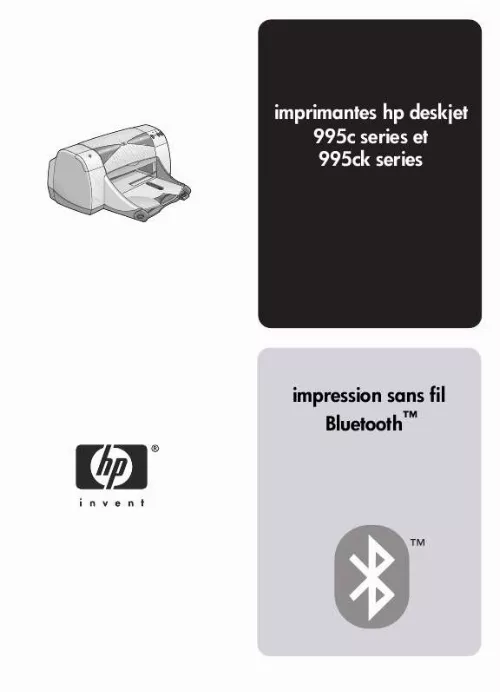
Extrait du mode d'emploi HP DESKJET 995C
Les instructions détaillées pour l'utilisation figurent dans le Guide de l'utilisateur.
Le système Microsoft Optical Desktop for Bluetooth utilise le profil HCRP (Hardcopy Cable Replacement Profile), lequel permet à l'ordinateur de communiquer avec l'imprimante comme s'ils étaient reliés par un câble. conditions nécessaires Avant de pouvoir imprimer, vous devez avoir : · · · Microsoft Optical Desktop for Bluetooth un câble USB Windows XP Antenne Bluetooth du système Microsoft Optical Desktop for Bluetooth configuration et impression Procédez comme suit pour configurer le Microsoft Optical Desktop for Bluetooth et une connexion HCRP pour l'impression : 1. Installez le système Microsoft Optical Desktop for Windows. Mettez à jour le microprogramme et le logiciel de l'imprimante. Connectez l'ordinateur à l'imprimante par Bluetooth et HCRP. Imprimez un fichier. 7 installation du système Microsoft Optical Desktop for Windows pour Bluetooth Pour obtenir des instructions d'installation, consultez la documentation fournie avec le système Microsoft Optical Desktop for Bluetooth. Lors de l'installation de Microsoft Optical Desktop for Bluetooth, le système d'exploitation Windows XP de l'ordinateur est mis à jour avec un correctif Microsoft permettant l'impression via HCRP. mise à jour du microprogramme et du logiciel de l'imprimante Comme la technologie sans fil Bluetooth est nouvelle, HP actualise régulièrement le microprogramme de l'imprimante et son pilote. Le microprogramme est le logiciel interne de l'imprimante. Le pilote est le logiciel permettant d'envoyer des commandes à l'imprimante depuis l'ordinateur. La mise à jour du microprogramme et du pilote d'imprimante se divise en trois étapes : 1. Téléchargez le microprogramme et le pilote les plus récents. Installez le microprogramme sur l'imprimante. Installez le pilote d'imprimante sur votre ordinateur. téléchargement du microprogramme et du pilote les plus récents Les versions les plus récentes du microprogramme et de l'imprimante sont disponibles sur le Web. Allez à la page www. com/support/bluetooth. Sélectionnez la langue adéquate. Cliquez sur téléchargement de pilotes et logiciels dans la liste à gauche de la page. Cliquez sur Microsoft Windows XP. [...] Pour toujours utiliser cette imprimante, cliquez sur Always use for this connection (Toujours utiliser pour cette connexion). Cliquez sur le bouton Connect (Connecter). Lorsque l'ordinateur portable établit une connexion sans fil Bluetooth avec l'imprimante, le voyant Bluetooth clignote. Une fois le fichier envoyé à l'imprimante par l'ordinateur portable, ce dernier se déconnecte de l'imprimante et le voyant Bluetooth cesse de clignoter. 4 adaptateur USB Bluetooth sans fil 3Com Les instructions d'impression de cette section s'appliquent aux PC qui utilisent un adaptateur USB Bluetooth sans fil 3Com. conditions nécessaires Pour pouvoir imprimer, il vous faut un adaptateur USB Bluetooth sans fil et un ordinateur. Visitez le site Web de 3Com à l'adresse : www. configuration et impression Procédez comme suit pour configurer l'adaptateur USB Bluetooth sans fil 3Com et imprimer via une connexion sans fil Bluetooth : 1. Installez l'adaptateur USB Bluetooth sans fil 3Com dans l'ordinateur. Imprimez un fichier. installation d'un adaptateur USB Bluetooth sans fil 3Com Pour installer un adaptateur USB Bluetooth sans fil 3Com dans un ordinateur de bureau ou portable, consultez la documentation fournie avec l'adaptateur. Si vous utilisez adaptateur USB Bluetooth sans fil d'un autre fabricant, consultez la documentation fournie avec celui-ci ou contactez le fabricant pour obtenir les instructions d'impression. 5 instructions relatives à l'impression 1. Ouvrez le fichier à imprimer. Sélectionnez Fichier > Imprimer. La boîte de dialogue d'impression apparaît. Cliquez sur Imprimer. La boîte de dialogue Select Remote Device (Sélection de périphérique distant) apparaît. Sélectionnez l'imprimante. L'imprimante est identifiée par son nom de périphérique Bluetooth (voir page 62). Pour toujours utiliser cette imprimante, cliquez sur Always use for this connection (Toujours utiliser pour cette connexion). Cliquez sur le bouton Connect (Connecter). Lorsque l'ordinateur portable établit une connexion sans fil Bluetooth avec l'imprimante, le voyant Bluetooth clignote. Une fois le fichier envoyé à l'imprimante par l'ordinateur portable, ce dernier se déconnecte de l'imprimante et le voyant Bluetooth cesse de clignoter. [...]..
Téléchargez votre notice ! Téléchargement gratuit et sans inscription de tous types de documents pour mieux utiliser votre imprimante jet d'encre HP DESKJET 995C : mode d'emploi, notice d'utilisation, manuel d'instruction. Cette notice a été ajoutée le Mercredi 2 Février 2009. Si vous n'êtes pas certain de votre références, vous pouvez retrouvez toutes les autres notices pour la catégorie Imprimante jet d'encre Hp.
Vous pouvez télécharger les notices suivantes connexes à ce produit :
 HP DESKJET 995C DESKJET SÉRIE 995C - AIDE RAPIDE POUR WINDOWS () (2296 ko)
HP DESKJET 995C DESKJET SÉRIE 995C - AIDE RAPIDE POUR WINDOWS () (2296 ko) HP DESKJET 995C DESKJET SÉRIE 995C - AIDE RAPIDE POUR MACINTOSH () (1940 ko)
HP DESKJET 995C DESKJET SÉRIE 995C - AIDE RAPIDE POUR MACINTOSH () (1940 ko) HP DESKJET 995C IMPRIMANTE HP- FIN DE L'INSTALLATION DU PILOTE (3COM) () (135 ko)
HP DESKJET 995C IMPRIMANTE HP- FIN DE L'INSTALLATION DU PILOTE (3COM) () (135 ko) HP DESKJET 995C (2046 ko)
HP DESKJET 995C (2046 ko)
Vos avis sur le HP DESKJET 995C
 Très bonne imprimante, le seul problème que nosu avons est 'installation en bluetotth sinon très bien. Bonne imprimante , bonne imprimante, bonne imprimante.
Très bonne imprimante, le seul problème que nosu avons est 'installation en bluetotth sinon très bien. Bonne imprimante , bonne imprimante, bonne imprimante.


